Μαθήματα Δακτυλογράφισης
Στον παρακάτω σύνδεσμο (ΕΔΩ) θα βρείτε δέκα-έξι μαθήματα δακτυλογράφισης, αυξανόμενης δυσκολίας.
Μετά την ολοκλήρωση κάθε μαθήματος μπορείτε να δείτε τις επιδόσεις σας στη δακτυλογράφιση.
Μερικές χρήσιμες συμβουλές:
Μερικές χρήσιμες συμβουλές:
- Όταν εξασκήστε στη δακτυλογράφηση, μην κοιτάτε το πληκτρολόγιο, ούτε καν για λίγο! Να κοιτάτε μόνο στην οθόνη.
- Η βασική θέση μπορεί να βρεθεί εύκολα, χωρίς ματιές στο πληκτρολόγιο. Απλά νιώστε τις χαρακτηριστικές γραμμές (μικρά εξογκώματα) στο «F» και στο «J».
- Στα πρώτα μαθήματα δακτυλογράφησης, τα γράμματα προς εξάσκηση δεν θα σχηματίζουν λέξεις. Όσο εξοικειώνεστε με τα πλήκτρα, οι «αληθινές» λέξεις και προτάσεις θα χρησιμοποιούνται. Αυτός είναι ο μόνος τρόπος για να δακτυλογραφείτε σωστά.
- Να θυμάστε να τεστάρετε περιοδικά την ταχύτητά σας. Με τα τεστ δακτυλογράφησης, μπορείτε να ελέγξετε, τόσο την πρόοδο στην ταχύτητα, όσο και στην ακρίβεια. Ο αριθμός λέξεων ανά λεπτό δείχνει το επίπεδο δακτυλογράφησής σας.
Καλή διασκέδαση


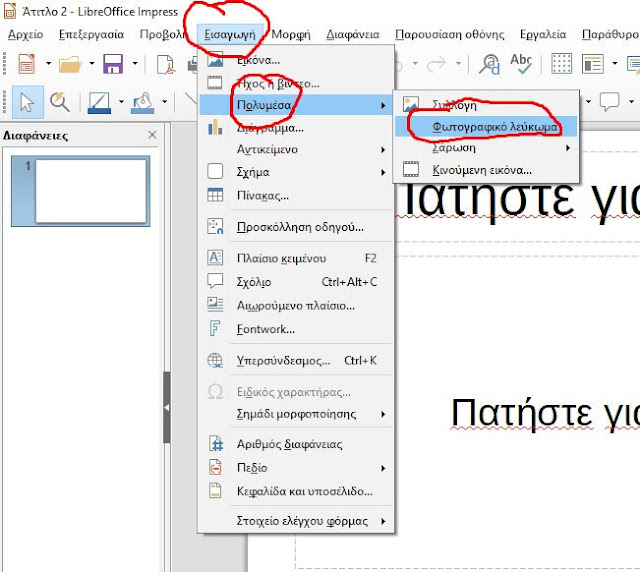
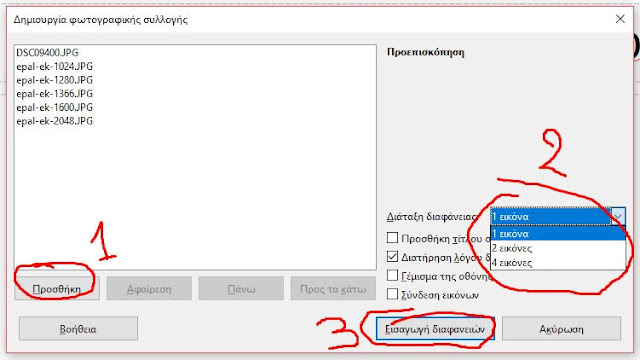



.jpg)



